Chcete vytvářet generativní obrázky z textu pomocí Stable Diffusion AI (SD AI)? Tento článek je nejjednodušším průvodcem krok za krokem, jak toho dosáhnout.
Vytváření vynikajících obrázků pro blogy, videa, webové stránky a aplikace by mělo být levné a rychlé, když umělá inteligence (AI) vzkvétá. Už nemusíte pocházet z vizuálního designu nebo kreativního prostředí, abyste vytvořili úžasné obrázky, které zaujmou čtenáře, webový provoz nebo uživatele aplikací.
Technika generování obrázků AI může také zefektivnit vaše webové aplikace a mobilní aplikace, které se zabývají grafickým designem a úpravami.
Pokračujte ve čtení a prozkoumejte pohodlné způsoby, jak spouštět nejoblíbenější generativní obrazovou umělou inteligenci, Stable Diffusion AI, na vašem Macu a PC.
Table of Contents
Co je stabilní difúzní AI?
Stable Diffusion AI je špičkový model umělé inteligence zabývající se zpracováním obrazu. Bere text jako výzvu a generuje obrázky na základě různých modelů difúze. Využívá proces difúze k opakovanému vytváření obrázků.
Na rozdíl od jiných generativních AI obrázků negeneruje Stable Diffusion obrázky najednou z trénovacích distribucí. Místo toho využívá postupný proces difúze k postupnému zpřesňování obrazu v postupných pokusech.
Pokud jste někdy potřebovali používat nástroje AI jako MidJourney, DALL-E, Contrastive Language-Image Pre-Training (CLIP), Playground AI atd., pak se vám bude Stable Diffusion líbit. Umožňuje vám vytvářet imaginární obrázky od začátku. Výsledné obrázky mají standardní kvalitu, takže je můžete použít na webech, aplikacích a marketingových materiálech.
Důvody pro místní spuštění stabilní difúzní umělé inteligence
Stable Diffusion AI je nástroj umělé inteligence s otevřeným zdrojovým kódem. Takže každý může získat svůj kontrolní bod nebo model školení AI z veřejných úložišť a generovat obrázky AI sám. Existují dva způsoby, jak použít tento generativní nástroj AI pro obrázky:
Zde jsou důvody, proč spustit Stable Diffusion AI na vašem vlastním systému:
Snad nejdůležitějším důvodem, proč spouštět SD AI lokálně, je možnost upravit trénovací model a výstup. Můžete například použít následující nastavení:
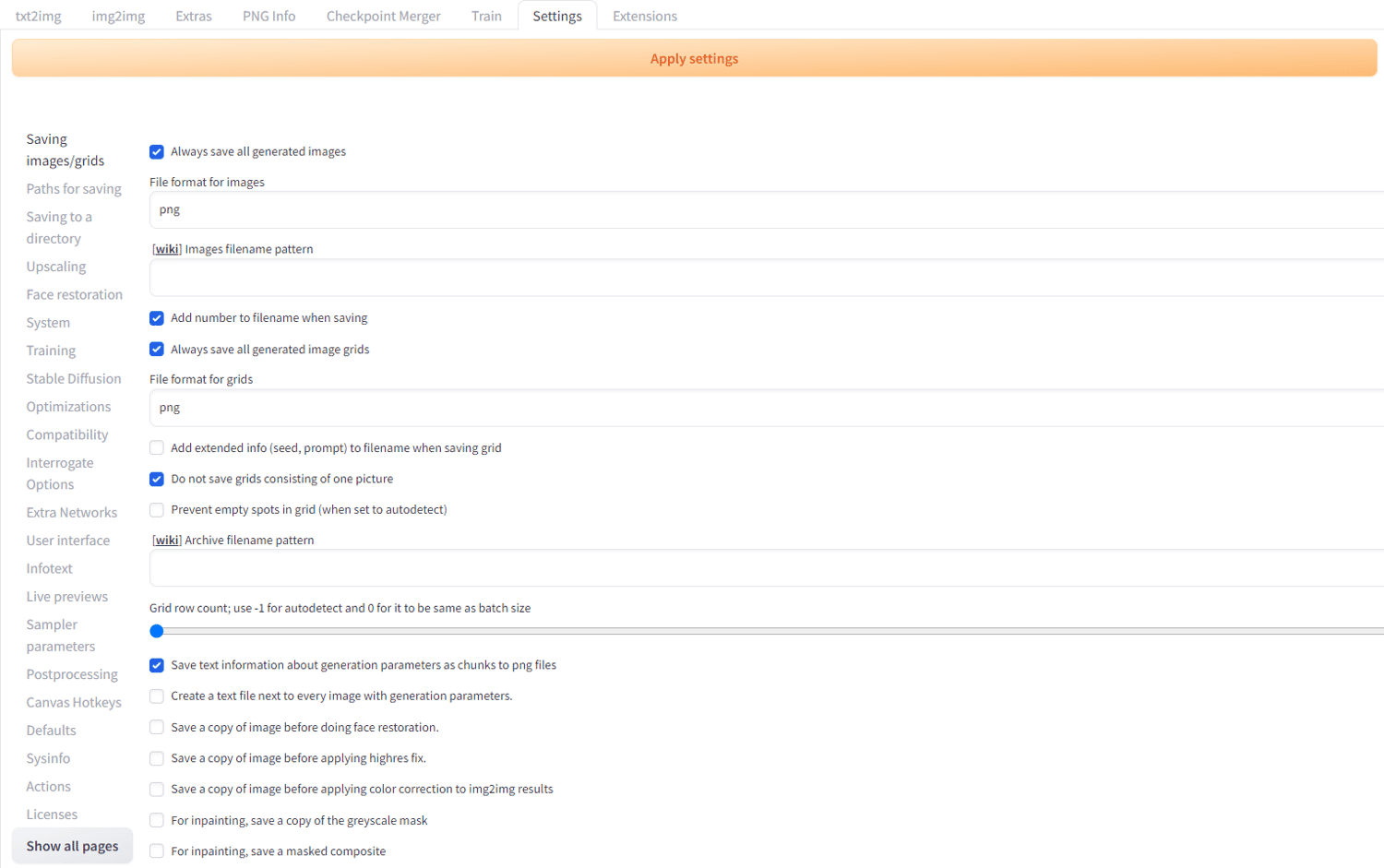
- Upscaling obrázku
- Vyzkoušejte možnosti
- Obnova obličeje
- Vlastní školení AI modelu
- Parametry vzorníku
- Text k obrázku
- Obrázek k obrázku
- Sloučení kontrolních bodů
- Rozlišení obrazu, šířka, výška atd., jemné doladění
Nyní, když víte více o SD AI a zdůvodnění, jak ji spouštět lokálně, najdete níže pokyny pro její spuštění na Windows PC a Mac:
Jak spustit Stable Diffusion AI ve Windows
Jednoduchým pracovním postupem pro spuštění SD AI na vašem PC je instalace potřebných softwarových balíčků na PC. Poté musíte získat nejnovější kontrolní bod nebo model školení AI z veřejného úložiště.
Jakmile získáte kontrolní bod, sloučte jej s grafickým uživatelským rozhraním pro Stable Diffusion a začněte s produkcí obrázků. Zde je krok za krokem nástin celého procesu. Postupujte podle toho, abyste byli úspěšní ve spuštění SD AI na první pokus.
Požadavky na PC
Vzhledem k tomu, že generativní obrazové umělé inteligence se při provádění milionů výpočtů, které provádí, do značné míry spoléhají na hardwarovou konfiguraci vašeho počítače, musíte pro tento účel použít vysoce výkonný počítač. Váš počítač musí obsahovat následující hardwarové specifikace, aby fungovalo SD AI hladce:
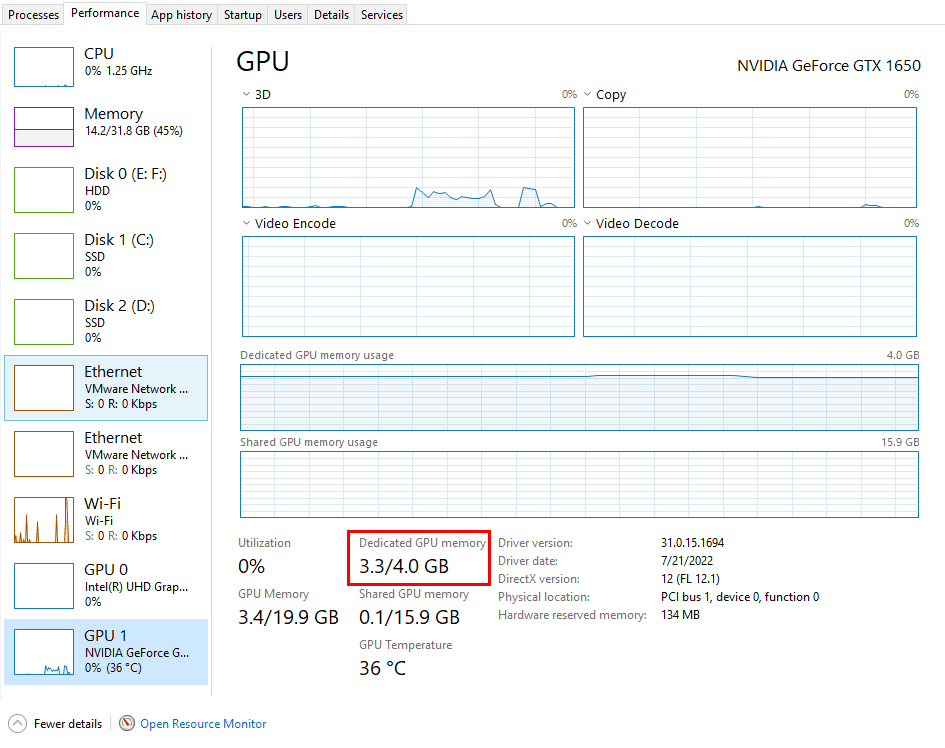
- Windows 8 nebo Windows 10 nebo Windows 11
- Vícejádrové procesory (64bitové) jako Intel Core i7 12. generace nebo lepší
- 16 GB nebo více DDR4 nebo DDR5 RAM
- NVMe SSD pro rychlejší spouštění kódu na místním disku
- Dedikovaný GPU od NVIDIA nebo Radeon s 8GB VRAM nebo více
- 4 GB VRAM bude také fungovat, ale můžete zaznamenat nižší rychlosti zpracování
- Připojení k internetu pro častou aktualizaci softwarových balíčků
- Efektivní systém chlazení CPU, protože generativní zpracování obrazu nebo vylepšení pomocí AI jsou vyčerpávající procesy, které generují hodně tepla
Stáhněte a nainstalujte Git
Nejprve si musíte stáhnout a nainstalovat systém správy verzí Git pro váš počítač. Zde je postup:
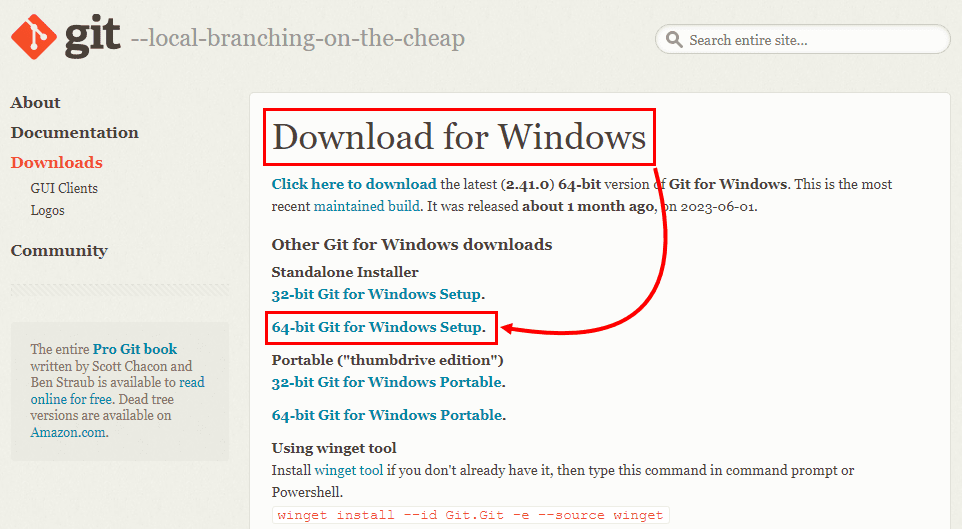
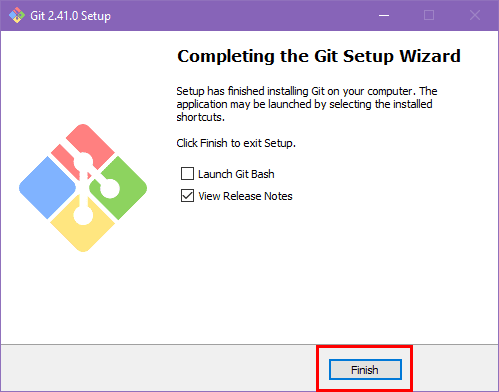
Stáhněte a nainstalujte Python
Stable Diffusion používá různé knihovny Pythonu ke spouštění svých modelů umělé inteligence, provádění složité matematiky a tak dále. Proto si musíte na svůj počítač nainstalovat nejnovější softwarový balík Python. Následuj tyto kroky:
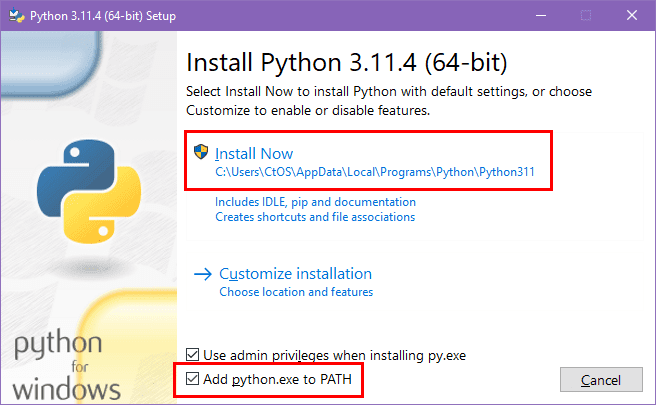
Klonujte stabilní difúzní WebUI do PC
Ke spuštění SD AI na PC potřebujete grafické uživatelské rozhraní. To usnadňuje vytváření obrázků. Nemusíte si pamatovat složité příkazy Pythonu pro generování textu do obrázku, obrázku do obrázku, úpravu nastavení modelu AI atd.
Nejprve si musíte na místním pevném disku vytvořit adresář, kam potřebujete importovat Stable Diffusion WebUI z GitHubu. Tento adresář bude také hostit všechny kontrolní body SD AI nebo tréninkové modely. Přejděte tedy na libovolnou jednotku v počítači, klikněte pravým tlačítkem a vyberte možnost Nová složka. Přejmenujte složku na StableDiffusionAI.
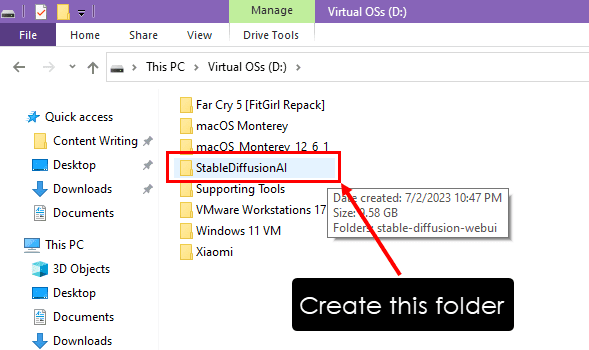
Nyní jste připraveni naklonovat webové rozhraní SD AI do této složky pomocí klienta Git a úložiště GitHub. Následuj tyto kroky:
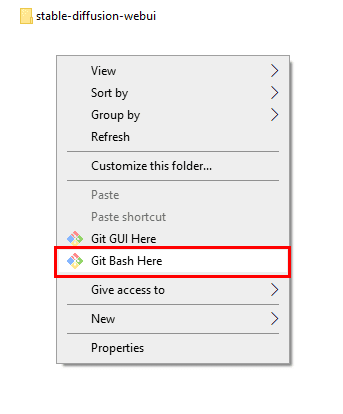
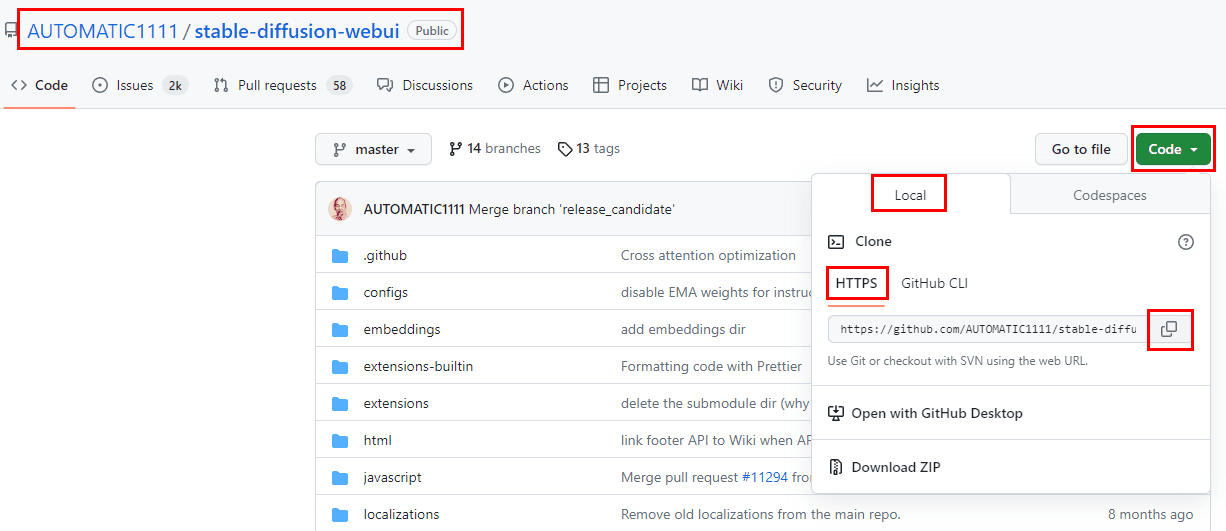
Doposud jste úspěšně zkopírovali adresu URL webového rozhraní SD AI. Nyní najděte níže kroky k jeho klonování na vašem PC pomocí klienta Git.
git clone <a href="https://github.com/AUTOMATIC1111/stable-diffusion-webui.git" target="_blank" rel="noopener">https://github.com/AUTOMATIC1111/stable-diffusion-webui.git</a>
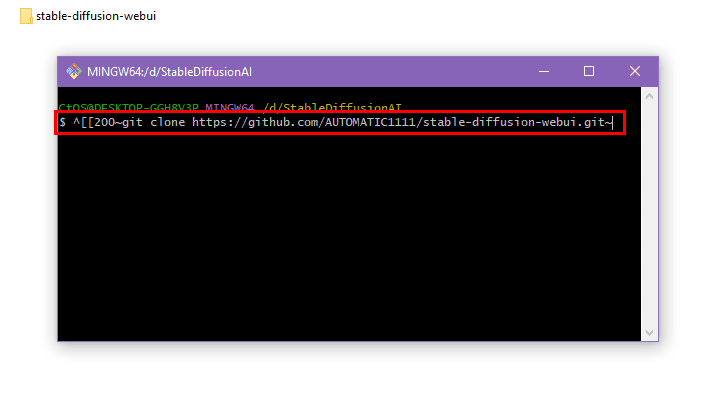
Úspěšně jste vytvořili soubory potřebné ke spuštění Stable Diffusion AI pomocí grafického uživatelského rozhraní.
Stáhněte si modely AI nebo kontrolní body
Nyní musíte získat nejnovější model školení nebo kontrolní bod Stable Diffusion AI.
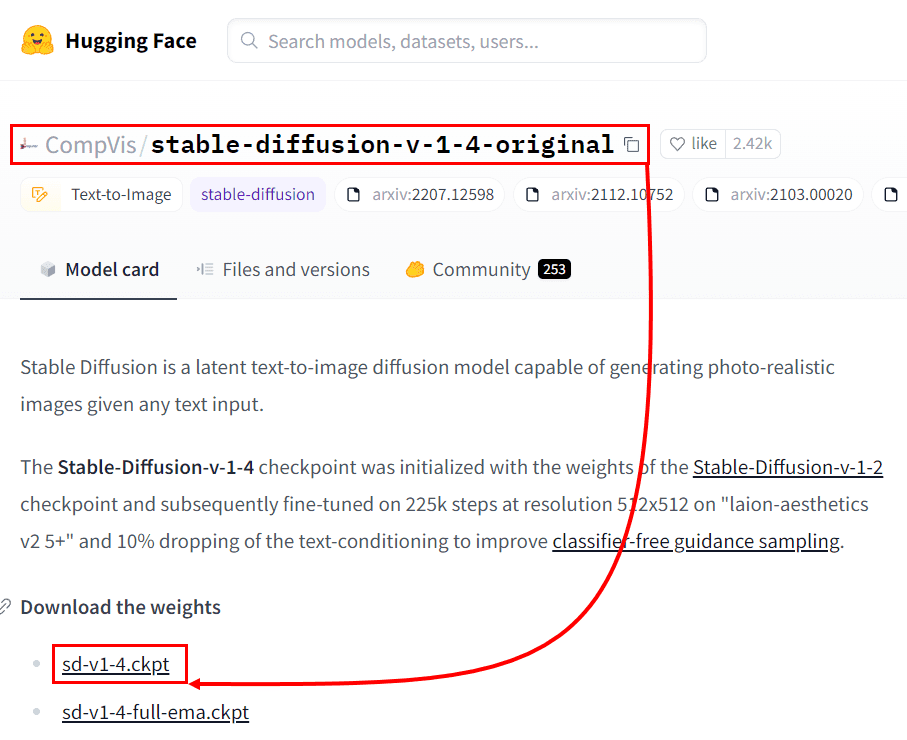
- sd-v1-4.ckpt
- sd-v1-4-full-ema.ckpt
StableDiffusionAI > stable-diffusion-webui > modelsStable-diffusion
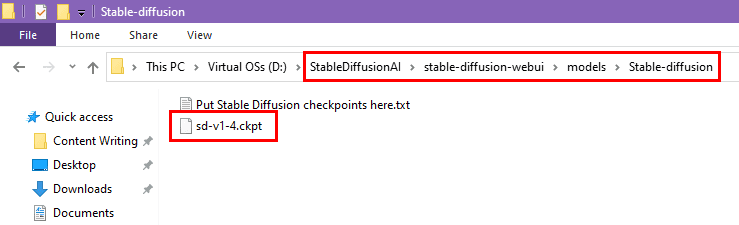
Zatím jste svůj počítač připravili tak, aby lokálně spouštěl Stable Diffusion AI. Postupujte podle níže uvedených kroků a přimějte webové uživatelské rozhraní ke spuštění skutečného programu AI.
Spusťte Stable Diffusion AI
Chcete-li použít webové rozhraní SD AI k vytváření generativních obrázků pomocí modelů difúze, postupujte podle těchto kroků:
git pull
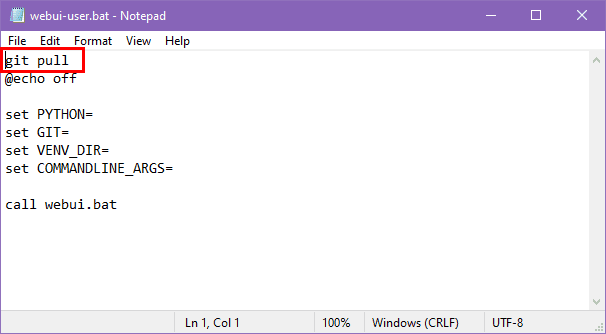

Nyní musíte zadat textovou výzvu do pole výzvy txt2img. Stiskněte Generovat a získáte generativní obrázek, který potřebujete. Zadal jsem například následující výzvu:
vytvořit obrázek Windows 11 pc na stole
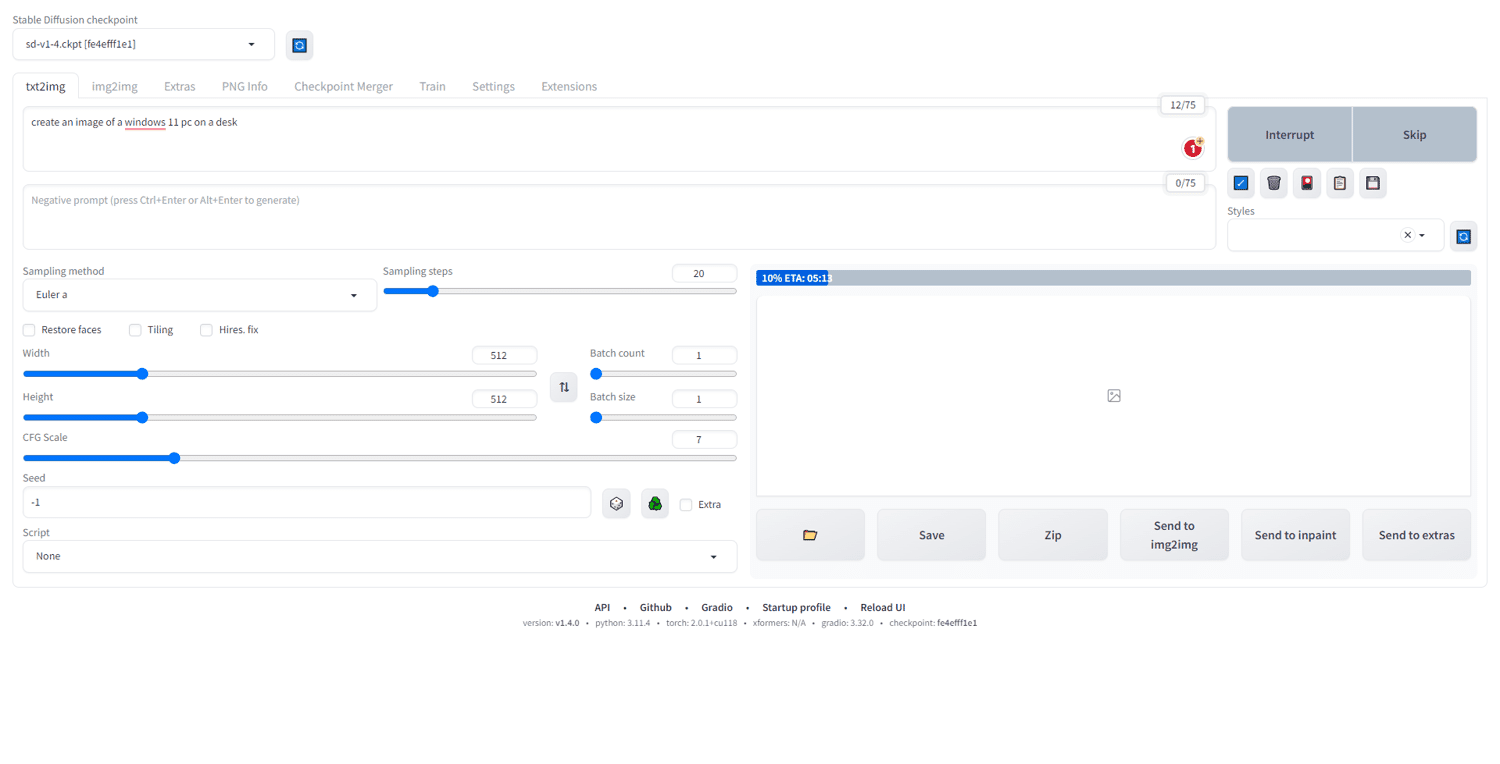
Níže najdete výsledek:
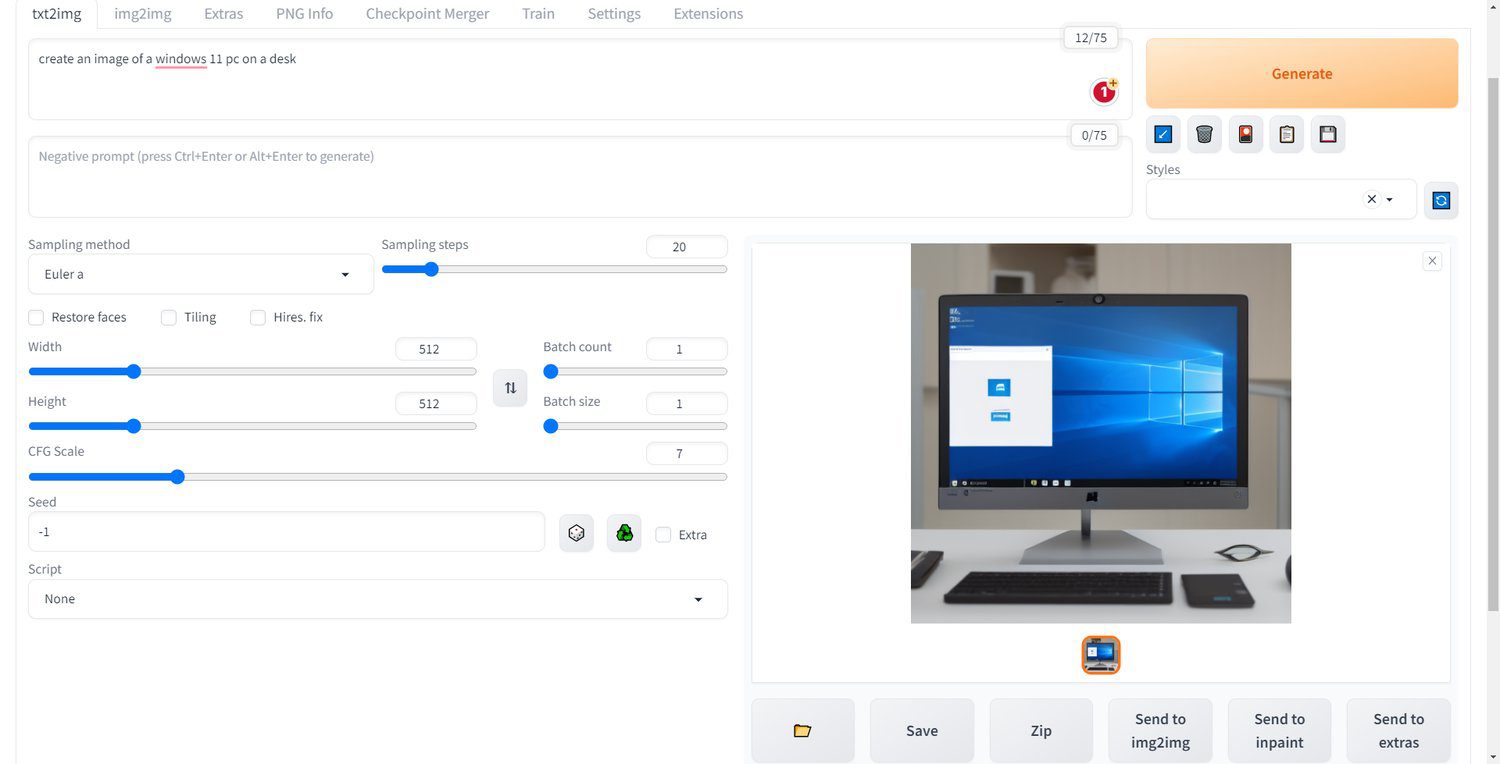
Kdykoli musíte spustit Stable Diffusion AI, musíte spustit soubor webui-user.bat.
Jak spustit Stable Diffusion AI na Macu
Stejný přístup můžete použít na Macu a spustit SD AI lokálně. Existuje však aplikace pro macOS, kterou můžete použít ke spuštění SD AI namísto provádění všech kroků, které jste dělali na počítači se systémem Windows 11 nebo 10. Toto je aplikace DiffusionBee.
Požadavky na Mac
Pokud chcete spustit SD AI na Macu, následující jsou doporučené hardwarové konfigurace:
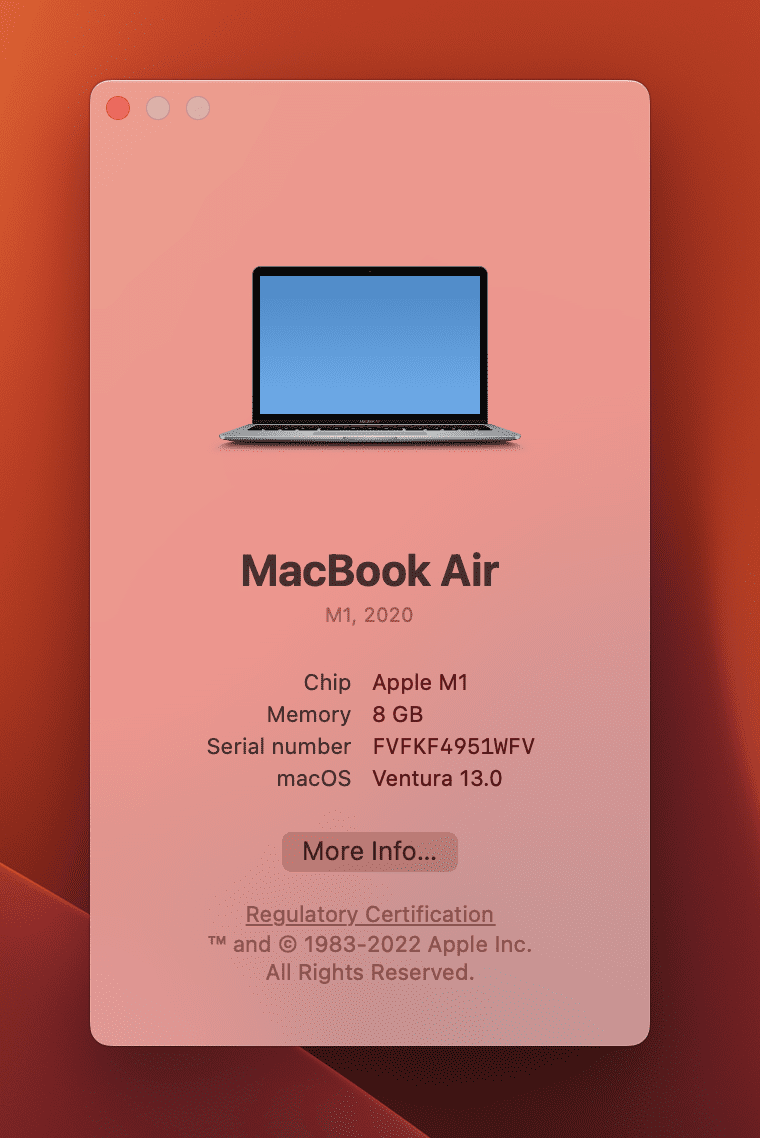
Můžete také použít Mac s procesorem Intel, ale můžete zaznamenat nižší rychlost zpracování.
Stáhněte a nainstalujte DiffusionBee
Níže naleznete podrobného průvodce stažením a spuštěním DiffusionBee na vašem Macu:
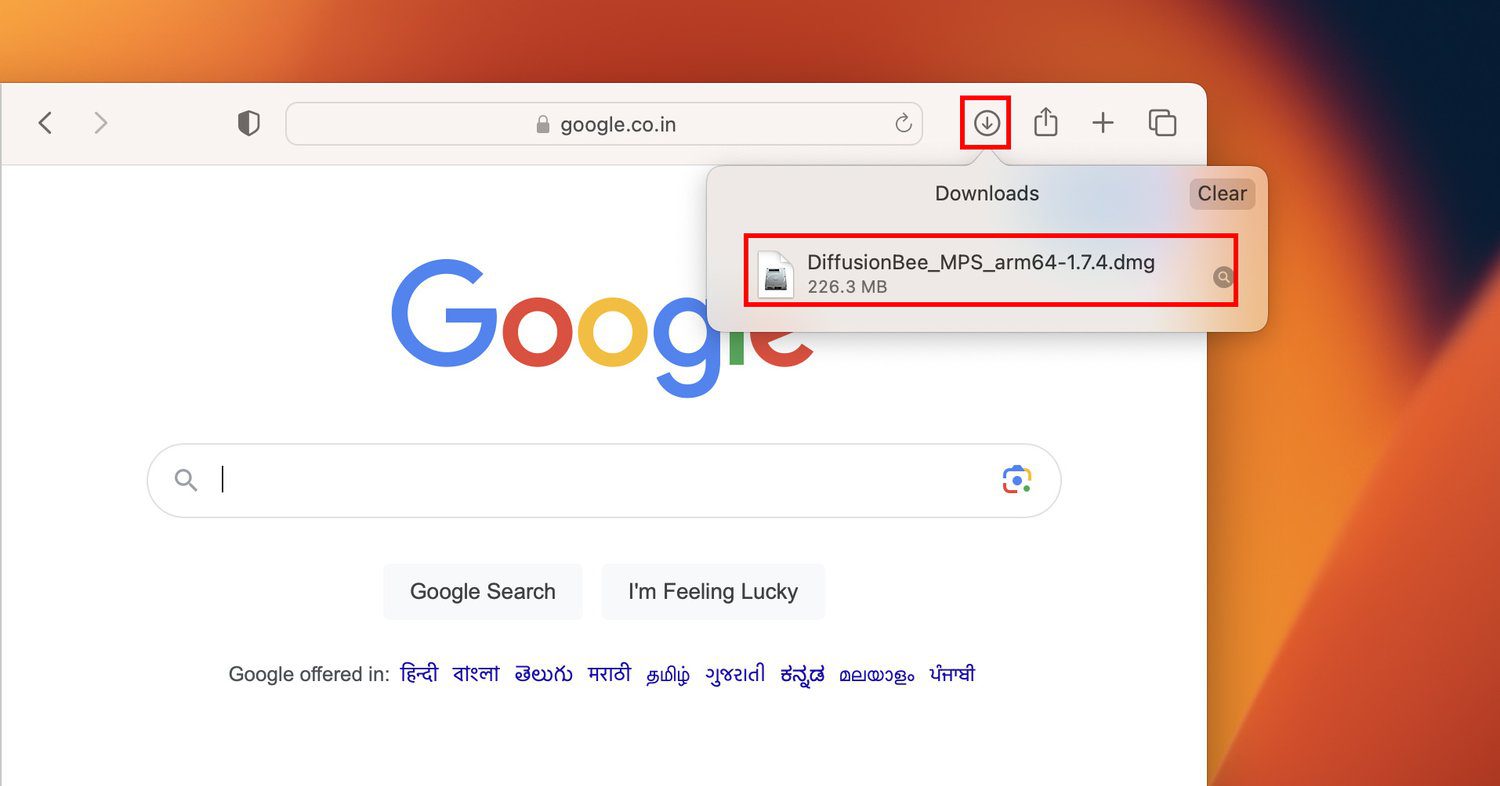
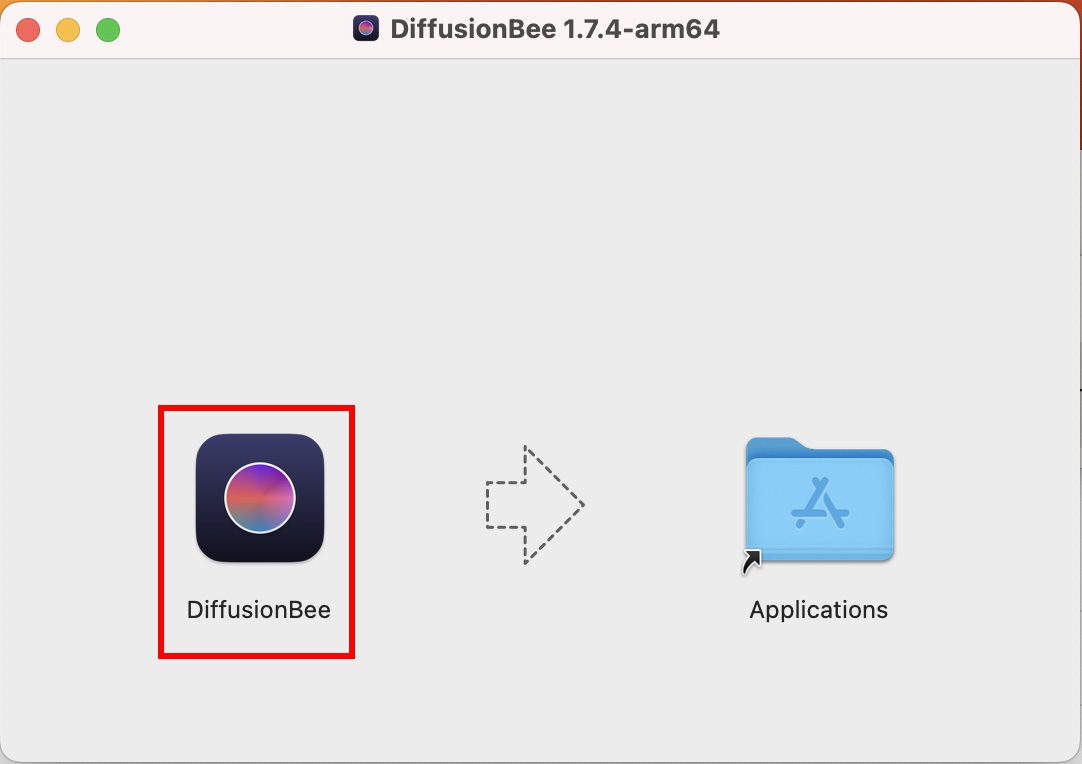
Po dokončení stahování můžete začít používat SD AI na DiffusionBee, stejně jako jakoukoli jinou aplikaci, kterou používáte na svém Macu. Jedná se o jednorázový proces a vyžaduje připojení k internetu. Jakmile aplikaci DiffusionBee naplníte požadovanými balíčky, můžete ji spustit offline.
Spusťte Stable Diffusion AI přes DiffusionBee
Když je DiffusionBee připraveno přijímat výzvy Text to Image nebo Image to Image, uvidíte následující okno:
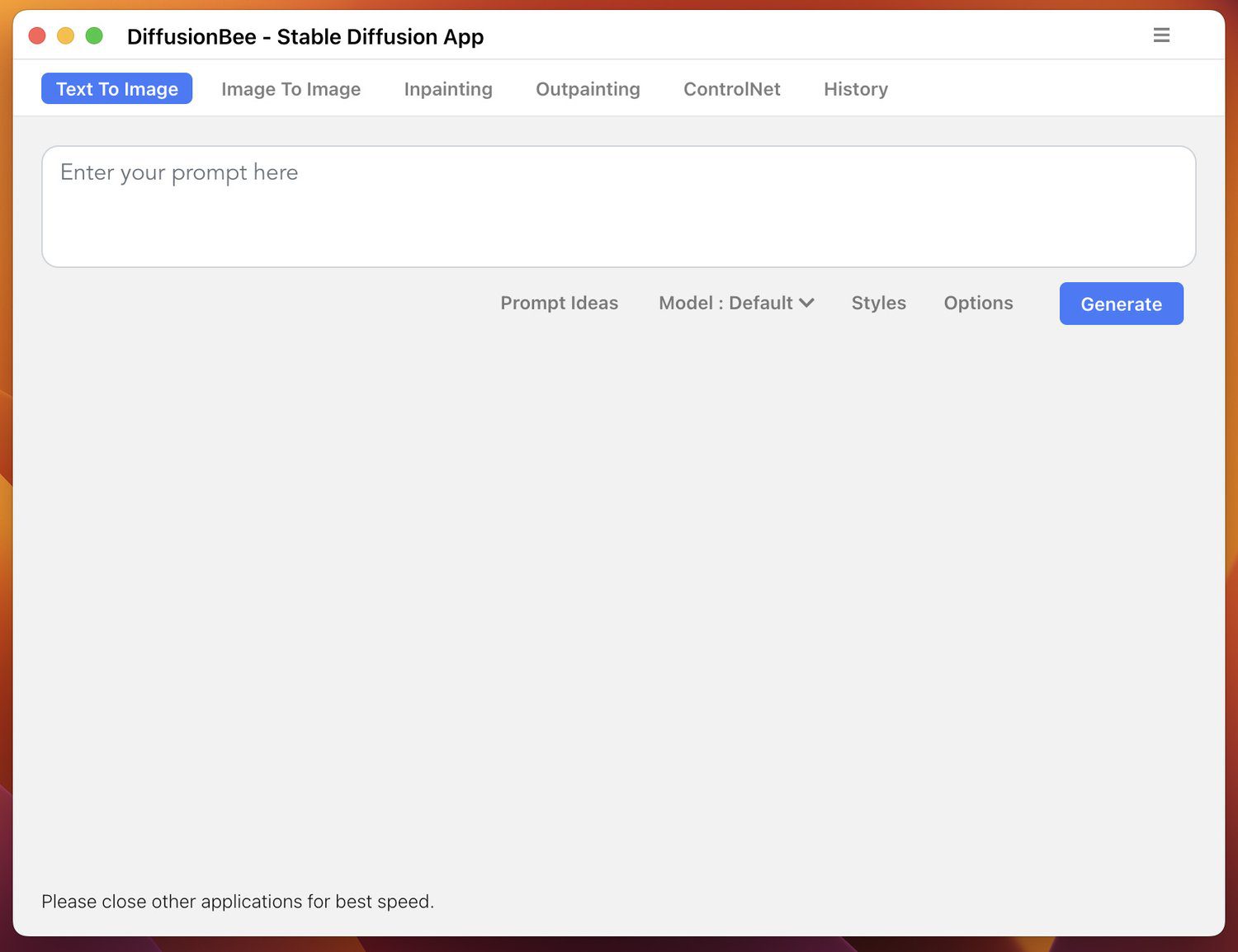
Klepněte na kartu Text to Image a zadejte výzvu do pole výzvy. Spustil jsem například tuto výzvu:
Vytvořte obrázek kočky ležící na klávesnici
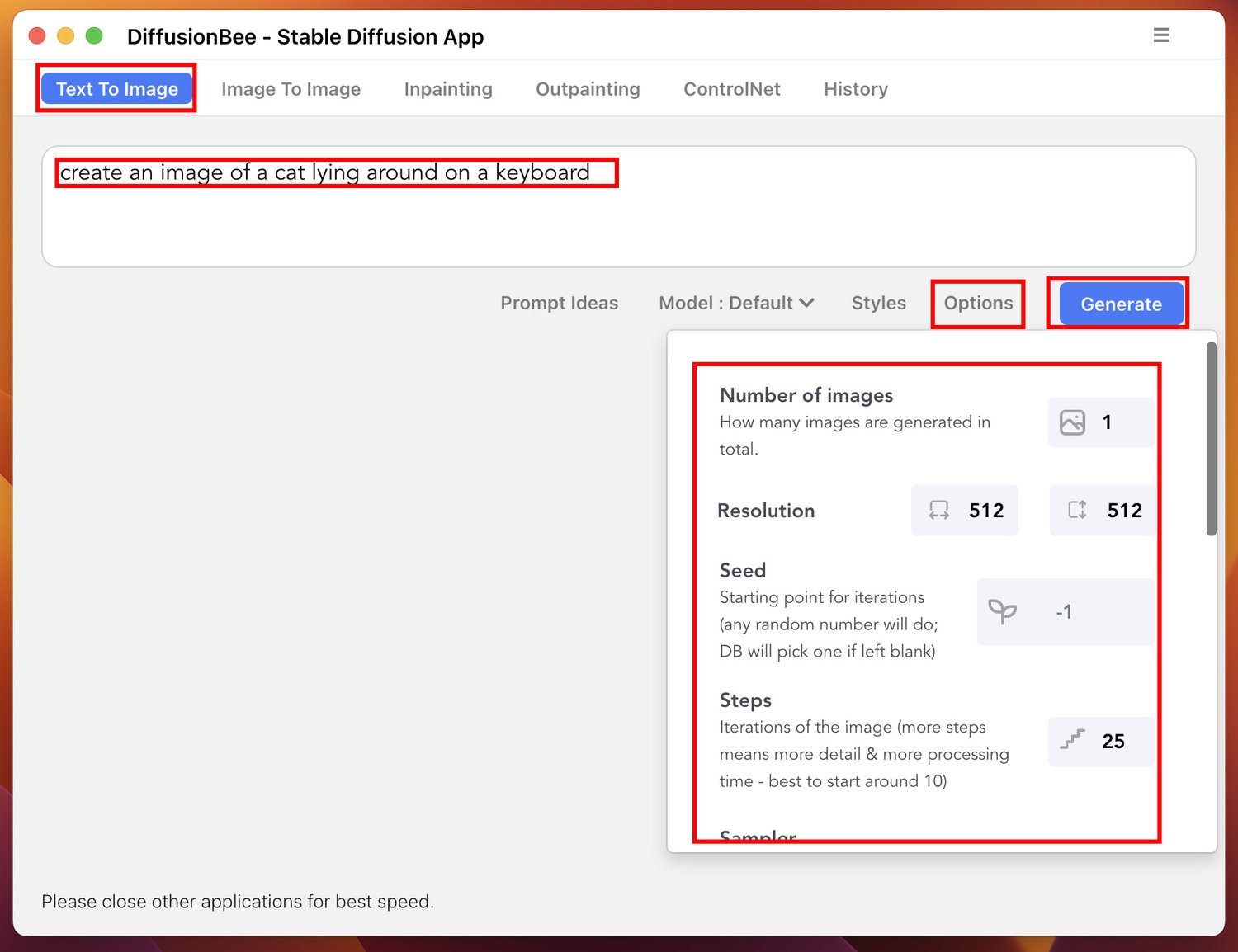
Klepnutím na tlačítko Možnosti upravíte výstupní obrázek změnou hodnot pro následující:
- Počet obrázků
- Rozlišení
- Semínko
- Kroky
- Vzorník
- a mnoho dalších možností
Po dokončení optimalizace generativního modelu AI klikněte na tlačítko Generovat. Měli byste vidět ukazatel průběhu generování. Až to skončí, dostanete obrázek podobný tomu níže:
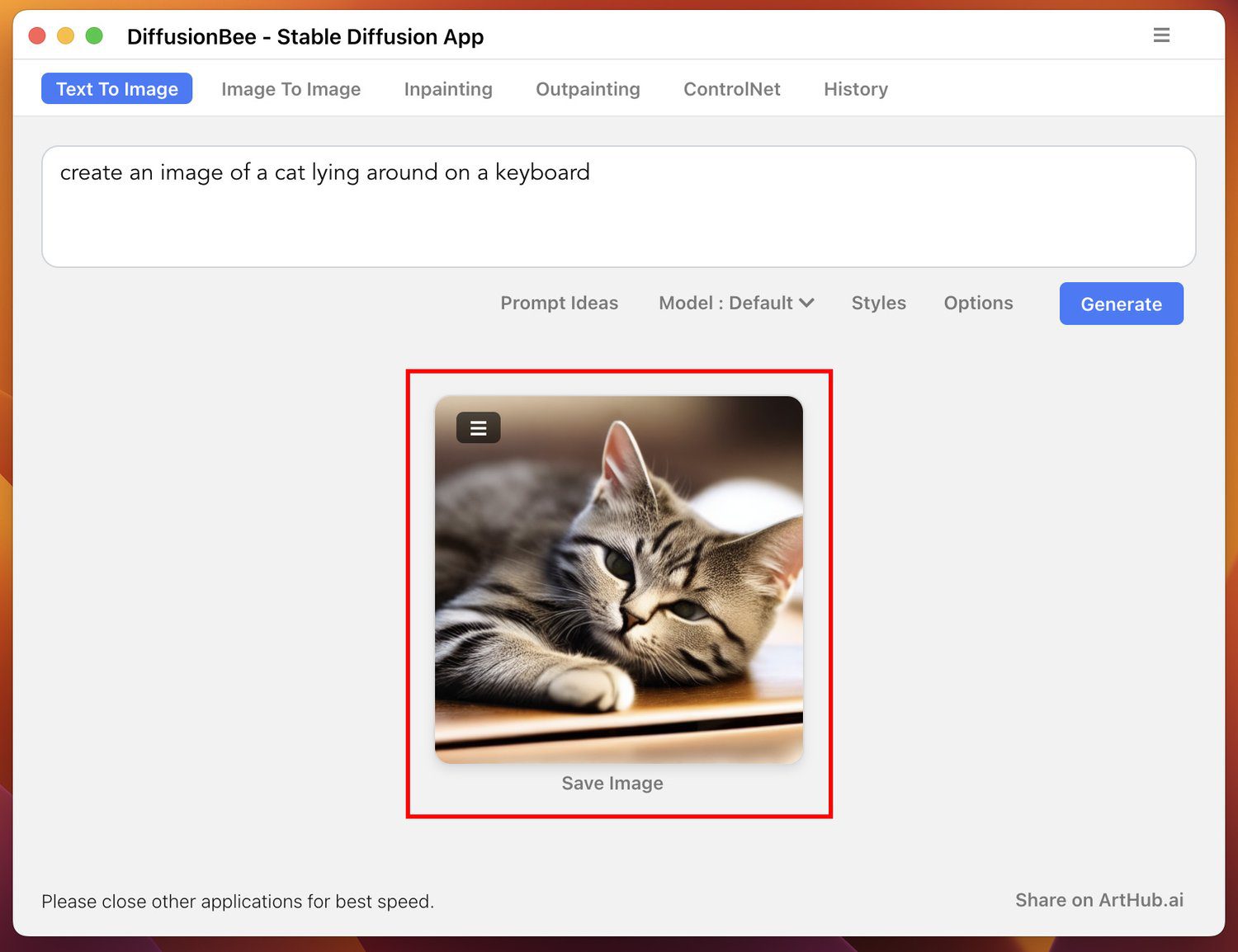
Alternativně můžete generátoru obrázků AI dodat tréninkový obrázek. Poté zadejte výzvy k úpravě obrázku požadovaným způsobem. Stiskněte tlačítko Generate a získejte kreativní mistrovské dílo od Stable Diffusion AI. Výsledný obrázek je zcela odlišný od vstupu, takže při publikování nebo zpeněžení generativního obrázku nedojde ke konfliktu autorských práv.
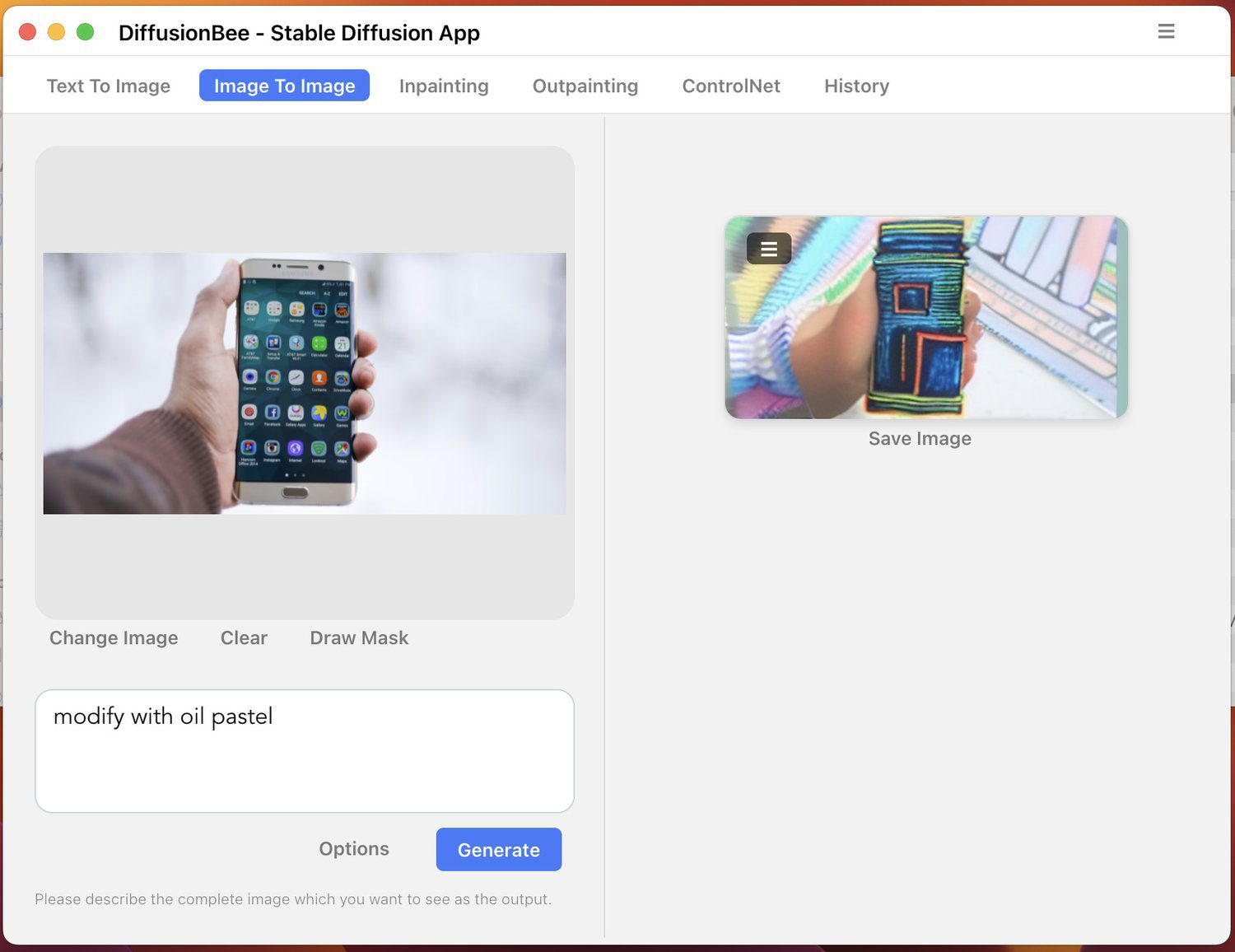
Závěrečná slova
Nyní víte, jak spustit Stable Diffusion AI lokálně na Windows PC nebo Mac. Tento pokročilý generativní model umělé inteligence můžete použít k vytváření úžasných obrázků pro své projekty. V dnešní době je obtížné najít bez licenčních poplatků nebo vektorové obrázky pro vaši publikační práci.
K překonání této výzvy můžete Stable Diffusion volně používat. Pokud vytvořený obrázek použijete osobně nebo komerčně, nemusíte nikomu uvádět zásluhy. Pokud jste kreativní návrhář obrázků, můžete ušetřit spoustu peněz tím, že se vyhnete drahým předplatným webových aplikací Stable Diffusion.
Další na řadě je MidJourney vs. Stable Diffusion vs. Bing Image Creator

